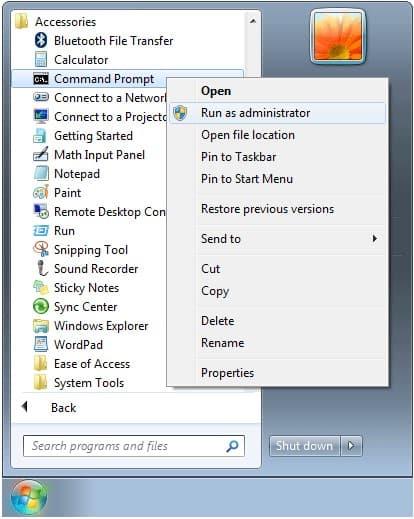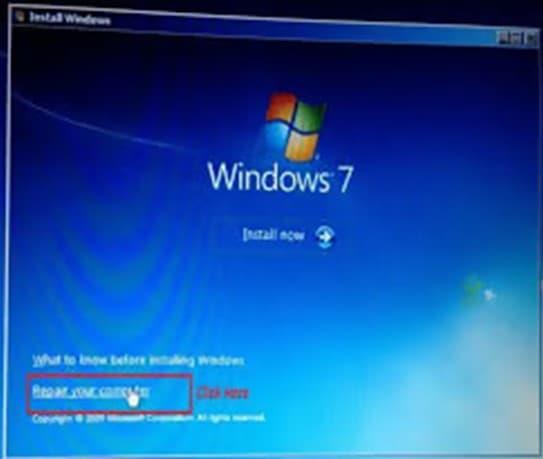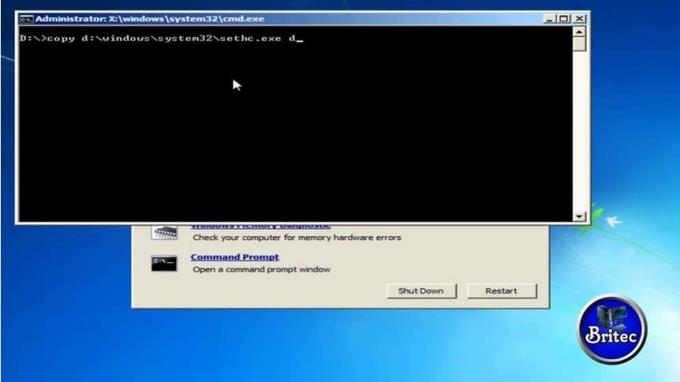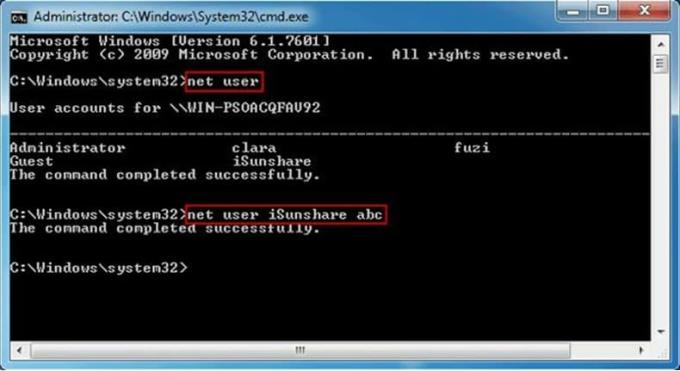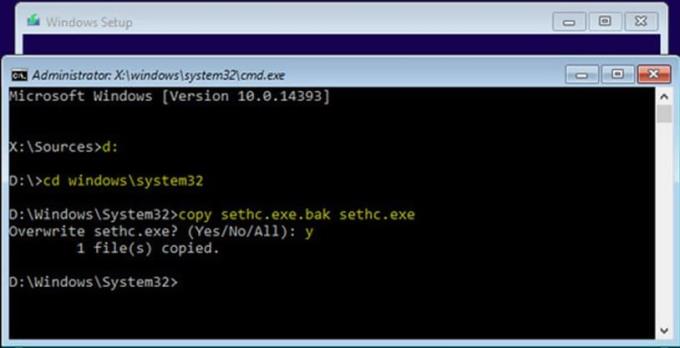De vegades oblideu la vostra contrasenya per a Windows 7 i necessiteu restablir-la per iniciar la sessió al vostre dispositiu.
La bona notícia és que fer això és bastant convenient. Hi ha una funció que ho facilita i també hi ha una sèrie de trucs del símbol del sistema que us poden ajudar a restablir la contrasenya oblidada.
Símbol del sistema
La manera més senzilla és restablir la contrasenya a Windows 7 és amb l'ajuda del símbol del sistema. Si el vostre ordinador amb Windows 7 té altres comptes administratius, podeu iniciar sessió fàcilment a Windows 7 mitjançant ells.
Un cop iniciat sessió, podeu restablir fàcilment la contrasenya que heu oblidat. Això es pot fer amb l'ajuda del símbol del sistema i els passos següents:
1. Feu clic al botó d'inici.
2. Aneu al quadre de cerca i escriviu "cmd". Obtindràs el teu resultat.
3. Feu clic amb el botó dret al resultat i seleccioneu Executar com a administració de les opcions proporcionades. Això obrirà l'indicador d'ordres administratius.
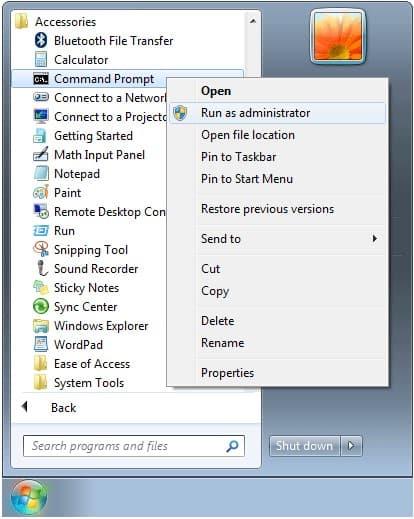
4. Un cop obert, executeu l'ordre per restablir la contrasenya que s'ha perdut/oblidat.
5. Substituïu el nom del vostre compte pel nom d'usuari i substituïu new_password per la nova.
Símbol del sistema en mode segur
Un altre mètode que s'utilitza de manera efectiva per restablir la contrasenya és utilitzar el símbol del sistema en mode segur. Moltes versions de la família de Windows, inclòs Windows 7, tenen un compte d'administració integrat que està ocult i, per defecte, aquest compte no té cap contrasenya.
Si oblideu la contrasenya del compte que utilitzeu habitualment, podeu accedir a aquest compte d'administrador integrat en mode segur. A partir d'aquí, podeu restablir la contrasenya que heu oblidat amb el símbol del sistema amb els passos següents:
1. Quan inicieu Windows, manteniu premuda la tecla F8 fins que aparegui la pantalla Opcions d'arrencada avançades.
2. Deixeu anar la clau.
3. Amb l'ajuda de la tecla de fletxa, seleccioneu Mode segur amb el símbol del sistema i, a continuació, premeu Intro.
4. A la pantalla d'inici de sessió, veureu el compte d'administrador integrat que normalment s'amaga.
5. Un cop hàgiu iniciat la sessió, el sistema iniciarà automàticament l'indicador d'ordres.
6. Executeu l'ordre desitjada i restablireu correctament la contrasenya de Windows 7 en un parpelleig d'un segon.
És important tenir en compte aquí que aquest mètode no funcionarà si el compte d'administrador s'ha desactivat.
Utilman.exe Truc
Un altre mètode per restablir la contrasenya de Windows 7 és mitjançant el truc Utilman.exe. Per utilitzar aquest truc només cal que seguiu els passos següents:
1. Utilitzeu el disc d'instal·lació de Windows 7 per arrencar l'ordinador. Tan bon punt aparegui la pantalla d'instal·lació de Windows, s'hauria de prémer MAJÚS + F10. Això obrirà el símbol del sistema.
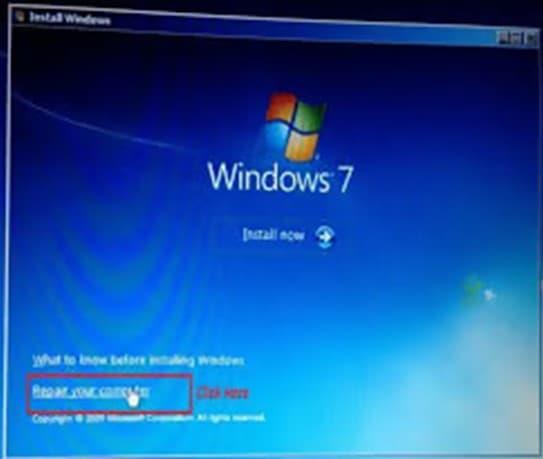
2. Escriviu les ordres que es donen a continuació.
3. Substitueix C: amb la unitat de disc on estava instal·lat el sistema Windows 7.
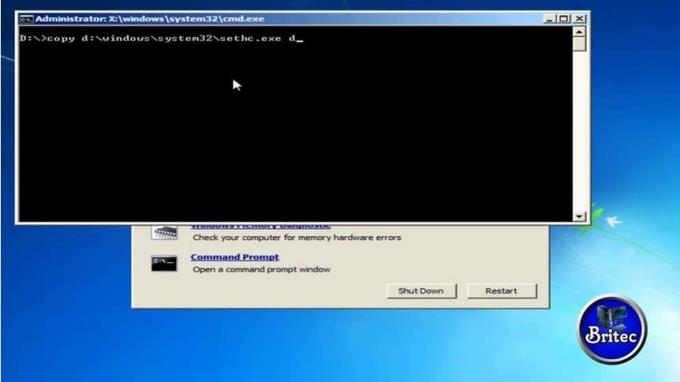
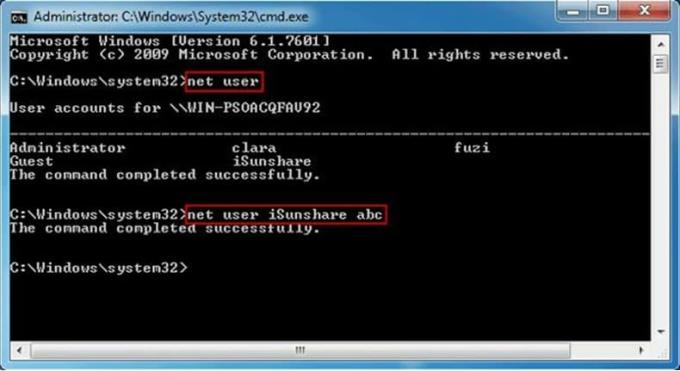
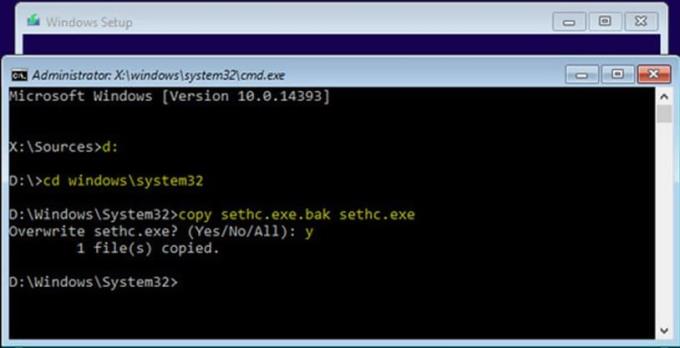
a. C:
b. cd (en minúscules) windows\system32,
c. després utilitza,
d. ren (lletres minúscules) Utilman.exe Utilman.exe.bak
e. i finalment,
f. còpia (lletres minúscules) cmd.exe Utilman.exe
4. Substituïu C: per la unitat on heu desat el vostre sistema Windows 7. Reinicieu el PC. Restablir la contrasenya.
Considereu l'ús de Windows 7 després de l'EoL:
Hi ha avantatges i inconvenients independentment de si opteu per romandre a Windows 7 o migrar a un nou sistema. Considera les teves opcions i decideix tu mateix quina seria la millor opció per a les teves necessitats o les necessitats de la teva empresa.
Pros
– Més barat
– No més aprenentatge
– La majoria de les aplicacions funcionen
– No hi ha migració
Contres
– No hi ha més assistència
– Algunes aplicacions no funcionaran
– Disminució de la seguretat
– Disminució de la utilitat amb el temps
Penseu en comprar Windows 10
Podeu comprar una unitat USB i unir-vos a milions d'usuaris a tot el món en una plataforma que es considera l'estàndard del sector.